Egyszerűen javítható a Microsoft Store visszaállításával
- Szükséged lesz internetre, mert ez egy Microsoft Store hiba, amely valamilyen kapcsolati hibának felel meg.
- A hiba az, hogy akkor is megjelenhet, ha számítógépe csatlakozik az internethez.
- A hiba kijavításához több dolgot is el kell végeznie, például újra kell telepítenie a Microsoft Store-t.
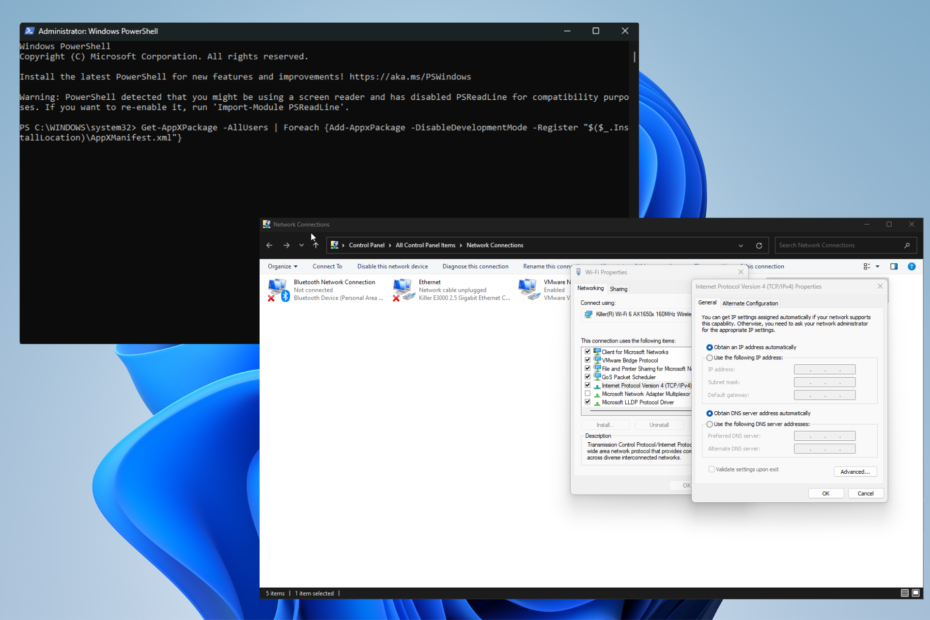
xTELEPÍTÉS A LETÖLTÉSI FÁJLRA KATTINTVA
Ez a szoftver kijavítja a gyakori számítógépes hibákat, megvédi Önt a fájlvesztéstől, a rosszindulatú programoktól és a hardverhibáktól, és optimalizálja számítógépét a maximális teljesítmény érdekében. Javítsa ki a számítógéppel kapcsolatos problémákat és távolítsa el a vírusokat 3 egyszerű lépésben:
- Töltse le a Restoro PC-javító eszközt amely a szabadalmaztatott technológiákkal együtt jár (szabadalom elérhető itt).
- Kattintson Indítsa el a szkennelést hogy megtalálja azokat a Windows-problémákat, amelyek számítógépes problémákat okozhatnak.
- Kattintson Mindet megjavít a számítógép biztonságát és teljesítményét befolyásoló problémák megoldásához.
- A Restorót letöltötte 0 olvasói ebben a hónapban.
Más néven Hibakód: 0x800704cf, Ehhez internetre lesz szüksége egy hibaüzenet, amely akkor jelenik meg, amikor bizonyos Microsofttal kapcsolatos feladatokat, például a Microsoft Store elindítását próbál meg végrehajtani.
És akkor is megjelenhet, ha a számítógépe már csatlakozik az internethez. Megpróbálhatod a Wi-Fi adapter újrakonfigurálása, de ha ez nem működik, számos megoldást kipróbálhat.
Mi okozza a hiba megjelenését?
Mielőtt belevágnánk a megoldásba, nézzük meg, mi okozza a 0x800704cf hibakódot. Tehát ha ez megismétlődik, pontosan tudni fogja, hogyan kell kezelni.
- A számítógépén lévő fájlok sérültek – A korrupció mindenféle hardverproblémát okozhat, ezért mindent törölnie kell egy SFC-vizsgálattal, vagy futtassa a DISM eszközt.
- Probléma van a hálózati adapterrel – A hálózati adapter megszakíthatja a szolgáltatást. Ezért a csatlakozási problémák megfelelő elhárítása érdekében azonnal le kell tiltania.
- Számítógépéről hiányzik a legújabb Windows 11 frissítés – A Microsoft jellemzően számos javítást tesz közzé a Windows Update-ekben, ezért fontos maradj velük naprakész.
Hogyan kerülhetem ki az Internetre van szüksége ehhez a hibához?
Szerencsére a 0x800704cf hibakódot sokféleképpen megkerülheti. Ha egy megoldás nem működik, mindig megpróbálhatsz valamit.
- Az első dolog, amit meg kell tennie, ha ezzel a problémával találkozik, a számítógép újraindítása. Ezzel az egyszerű művelettel a legtöbb esetben megoldja a problémát.
- Mivel ez a hiba általában a Microsoft Store-ban fordul elő, próbáljon meg kijelentkezni fiókjából, majd azonnal bejelentkezni. Ez frissíti az alkalmazást.
- Futtassa a Windows Store hibaelhárítót. Az eszközt úgy találja meg, hogy elindítja a Beállítások menüt, majd a Hibaelhárító lap Egyéb hibaelhárítók szakaszának aljára lép.
- Ellenőrizze még egyszer a hálózati problémákat a hálózaton. A Microsoft webhelyén egy sor utasítást talál erre vonatkozóan. A cég azt javasolja, hogy rövid időre szakítsa meg a Wi-Fi-t.
- Használj PC javító eszköz hiányzó vagy sérült fájlok javításához. A Windows 11 rendelkezik natív javítóeszközzel, de nem túl jó. Jobb, ha harmadik féltől származó eszközt használ.
1. Állítsa vissza a Windows Store-t a parancssoron keresztül
- Hozd fel a Parancssor ban,-ben Windows keresősáv és válassza ki Futtatás rendszergazdaként.
- Írja be a következő parancsot, és nyomja meg Belép a billentyűzeten:
WSreset.exe
- A parancs futtatása után a Microsoft Store-nak azonnal meg kell nyílnia. Ha nem, indítsa újra a számítógépet.
2. Öblítse ki a DNS-t
- Csakúgy, mint az előző megoldásnál, hozza létre a Parancssor és futtassa rendszergazdai jogosultságokkal.
- Írja be a következő parancsokat, és nyomja meg Belép mindegyik után:
ipconfig /releaseipconfig /renew
- Ezután írja be a következőket:
ipconfig /flushdnsipconfig /registerdns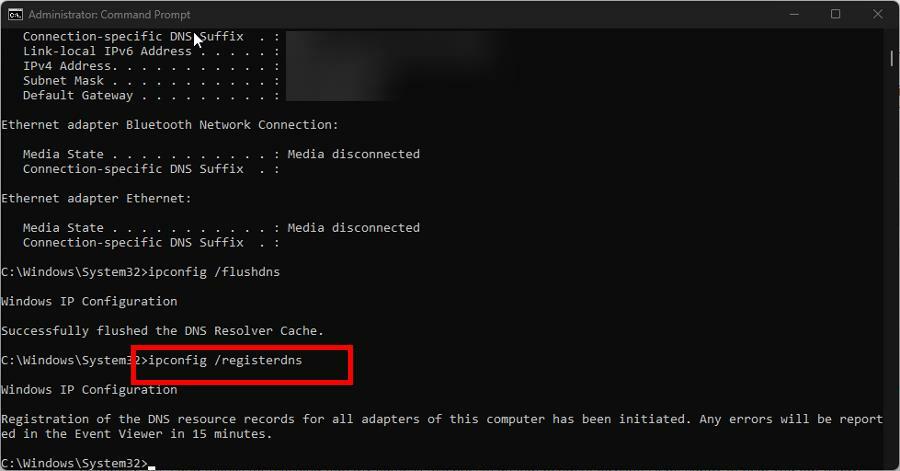
Vannak más módszerek is a DNS-gyorsítótár kiürítésére a Windows 11 rendszerben, amelyek nem tartalmazzák a parancssort. Ezt abban az esetben érdemes tudni, ha nem rendelkezik rendszergazdai szintű jogosultságokkal a számítógépén.
Feltétlenül tekintse meg útmutatónkat az alternatív módokról állítsa vissza a DNS-t a Windows 11 rendszeren.
- A Microsoft Viva leiratkozás nem működik: kényszerítse ki 4 lépésben
- Mi az a 0x000000CB hiba és hogyan javítható ki egyszerűen?
- Mi okozza a cdd.dll BSoD-t és hogyan javítható?
3. Kérjen IP-címet a DHCP-től
- Indítsa el a Windows Beállítások menüjét, és lépjen a Hálózat és Internet lapon.
- Válassza ki Speciális hálózati beállítások.

- Görgessen le, és kattintson További hálózati adapter lehetőségek.

- Kattintson a jobb gombbal a Wi-Fi elemre. Válassza ki Tulajdonságok.

- Kiemel Internet Protokoll 4-es verzió (TCP/IPv4), majd kattintson a gombra Tulajdonságokgomb.

- Váltás Automatikusan szerezzen be IP-címet. Válassza ki RENDBEN.
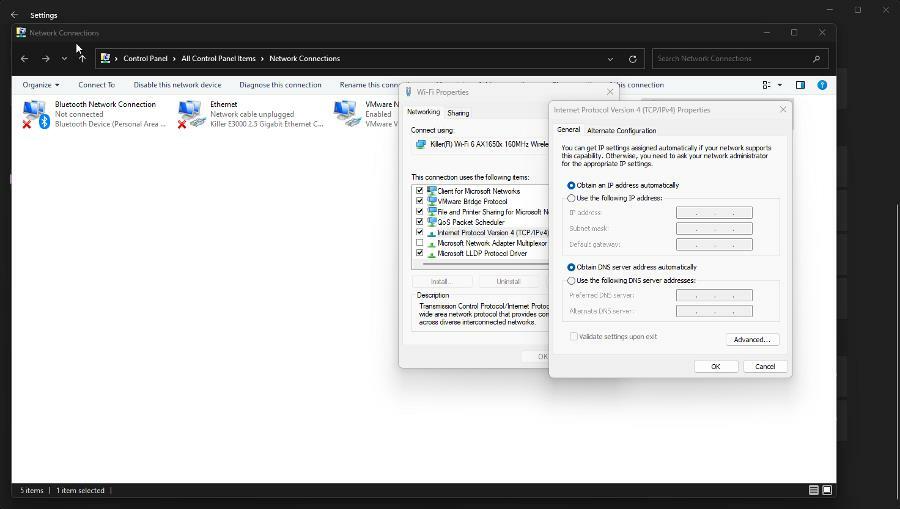
4. Regisztrálja újra a Microstore Store alkalmazásokat
- Felnevel PowerShell ban,-ben Windows keresősáv és válassza ki Futtatás rendszergazdaként.
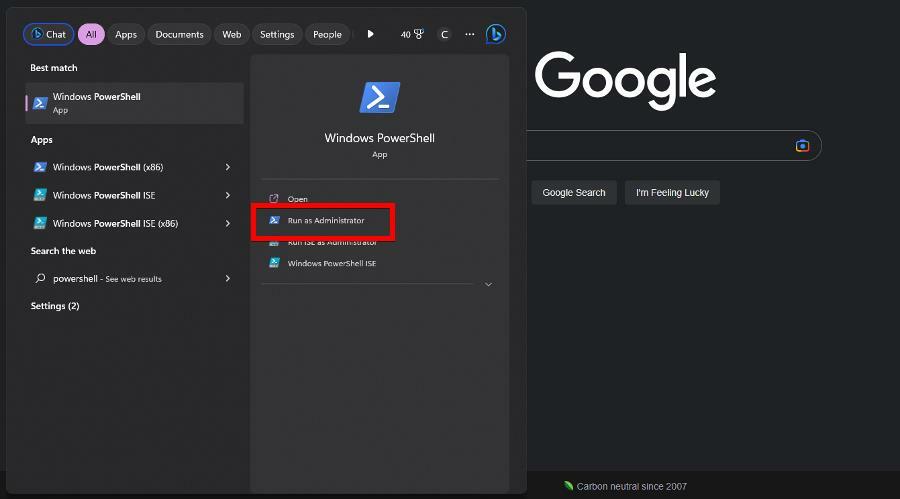
- Másolja és illessze be a következő parancsot a PowerShellbe:
Get-AppXPackage -AllUsers | Foreach {Add-AppxPackage -DisableDevelopmentMode -Register "$($_.InstallLocation)\AppXManifest.xml"}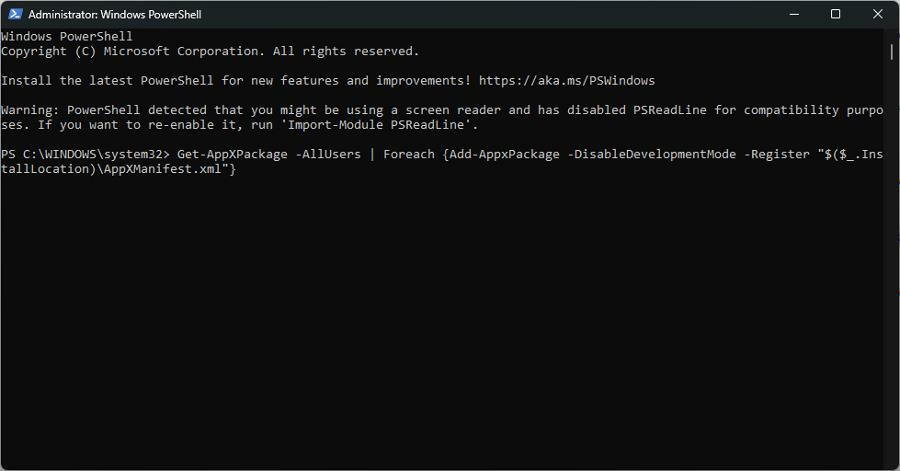
- A parancsnak automatikusan el kell indulnia. Ha nem, üss Belép a billentyűzetén.
- Egyszer kész. indítsa újra a számítógépet.
5. Telepítse újra a Microsoft Store-t
- Az előző megoldáshoz hasonlóan indítsa el a PowerShellt ugyanazokkal a rendszergazdai jogosultságokkal.
- Írja be a következő parancsot a PowerShellbe a Microsoft Store első eltávolításához:
Get-AppxPackage -allusers *WindowsStore* | Remove-AppxPackage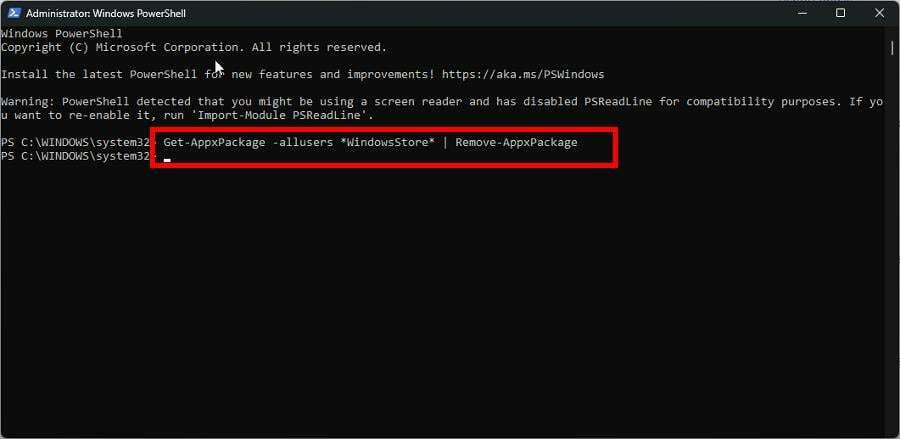
- Ezután másolja és illessze be a következő parancsot a PowerShellbe:
Get-AppxPackage -allusers *WindowsStore* | Foreach {Add-AppxPackage -DisableDevelopmentMode -Register “$($_.InstallLocation)\AppXManifest.xml”} - A parancsnak automatikusan le kell futnia. Ha nem, nyomja meg Belép a billentyűzetén.
6. A beépített rendszergazdai fiók engedélyezése
- Nyomja meg és tartsa lenyomva a gombot Váltás gombot, majd indítsa újra a számítógépet. Ezzel újraindul a géped Speciális indítási mód.
- Az első megjelenő oldalon válassza ki a lehetőséget Hibaelhárítás és akkor Haladó beállítások.

- Alatt Haladó beállítások, válassza ki Parancssor.
- Írja be a következő parancsot:
net felhasználó rendszergazda /aktív: igen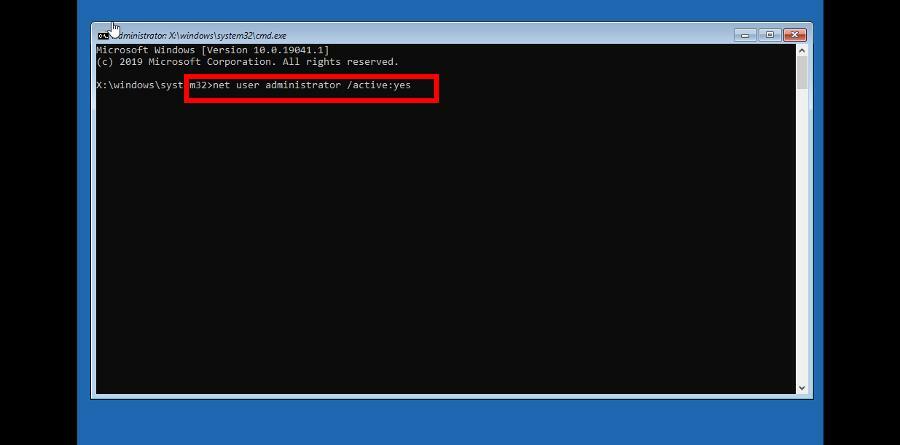
- Lépjen ki a Parancssor a számítógép újraindításához.
- Mostantól elérhető egy új profil az Ön nevével, rendszergazdai szintű jogosultságokkal. Jelentkezzen be a szokásos módon.
Szakértői tipp:
SZPONSORÁLT
Néhány PC-problémát nehéz megoldani, különösen, ha sérült adattárakról vagy hiányzó Windows-fájlokról van szó. Ha problémái vannak a hiba kijavításával, előfordulhat, hogy a rendszer részben meghibásodott.
Javasoljuk, hogy telepítse a Restoro eszközt, amely átvizsgálja a készüléket, és azonosítja a hibát.
Kattints ide a letöltéshez és a javítás megkezdéséhez.
Ez a megoldás azoknak szól, akik nem rendelkeznek adminisztrátori szintű jogosultsággal a felhasználói fiókjukhoz, és a korábbi megoldások valamelyikét szeretnék használni.
Létrehozása után ajánlatos átmásolni a fájlokat a régi fiókból az újba. A Microsoftnak van egy sor utasítása hogyan kell ezt megtenni a weboldalukon.
Mit tehetek, ha a 0x80073cfc hibakódot észlelem?
0x80083cfc hibakód olyan problémára vonatkozik, amely miatt nem lehet Xbox-játékokat letölteni a számítógépére. Ez a 0x800704cf hibakódhoz kapcsolódik, mivel a Microsoft Store-t is érintheti.
A probléma megoldásához két speciális szoftvert kell letöltenie: az Xbox Identity Provide és a Microsoft Gaming Services szolgáltatást.
Ha már a videojátékokról beszélünk, azt is meg kell tanulnod, hogyan kell kezelni a Az Xbox alkalmazás nem észleli a játékszolgáltatásokat. E szoftver nélkül az Xbox alkalmazás elakad a betöltési képernyőn.
Kicsit körülményes azonban a javítása. Törölnie kell a kulcsfontosságú Gaming Services fájlokat a Rendszerleíróadatbázis-szerkesztőben, amelyek zavaróak lehetnek a navigáció során. Ha ez nem működik, próbálja meg alaphelyzetbe állítani az Xbox alkalmazást.
Nyugodtan írjon alább megjegyzést, ha kérdése van más rendszerhibákkal kapcsolatban. Hagyjon megjegyzéseket azokról a véleményekről, amelyeket látni szeretne, vagy információkat a Windows 11 egyéb funkcióiról.
Még mindig problémái vannak? Javítsa ki őket ezzel az eszközzel:
SZPONSORÁLT
Ha a fenti tanácsok nem oldották meg a problémát, a számítógépén mélyebb Windows-problémák léphetnek fel. Ajánljuk töltse le ezt a PC-javító eszközt (Nagyon értékelték a TrustPilot.com webhelyen), hogy könnyen kezeljék őket. A telepítés után egyszerűen kattintson a Indítsa el a szkennelést gombot, majd nyomja meg Mindet megjavít.


